Chrome'da Arama Sekmeleri Düğmesi Nasıl Etkinleştirilir veya Devre Dışı Bırakılır
Tek seferde birden çok sekme açmak için yaygın olarak kullanıyorsanız, tüm sekmeleri yönetmek gerçekten karmaşık olacaktır. Ancak bir Chrome kullanıcısıysanız, işte size iyi bir şey. Yeni güncellenen Google Chrome , bu uzun işi yönetmek için arama sekmesi düğmesinin yeni bir özelliğiyle birlikte geldi. Ctrl+Shift+A klavye kısayolunu kullanarak etkinleştirebilirsiniz .
Bu basit arama düğmesi, sekmenin adını diyalog alanına yazarak sekmeyi bulmanıza yardımcı olabilir. Ayrıca sadece bir tıklama ile tüm açılan sekmelere göz atabilirsiniz. Chrome tarayıcıya yapılan bu güzel ekleme , aynı anda birden fazla sekmede çalışmakla ilgilenmeyen bir grup kullanıcı için işleri zorlaştırabilir. Google Chrome başlık çubuğundaki arama sekmeleri düğmesini etkinleştirmek veya devre dışı bırakmak istiyorsanız bu yayını okuyun .
Chrome'da (Chrome)Arama Sekmeleri Düğmesini(Search Tabs Button) Etkinleştirme veya Devre Dışı Bırakma
Bu özellik, yeni Chrome(Chrome) tarayıcısında varsayılan olarak ayarlanmıştır, bu özelliği açmak istiyorsanız aşağıdaki işlemi uygulayın:
- Google Chrome tarayıcısını açın.
- chrome://flags sayfasına gidin.
- Sekme Aramasını Etkinleştir(Enable Tab Search.) için arama bayrakları .
- (Click)Açılır oku tıklayın ve değeri Varsayılan'dan (Default)Etkin'e(Enabled) değiştirin .
- Değişiklikleri kaydetmek için tarayıcıyı yeniden başlatın.
Şimdi bunları ayrıntılı olarak görelim:
Google Chrome'da(Google Chrome) arama sekmelerini etkinleştirmek için önce Chrome tarayıcıyı açın ve tarayıcının en son sürümüne güncellediğinizden emin olun.
Adres çubuğuna chrome://flags, yazın ve enter tuşuna basın.
Ardından arama kutusuna gidin, Sekme Aramasını Etkinleştir yazın ve (Enable Tab Search, )Deneyler(Experiments) bölümünde ilgili bayrağa bakın.
Alternatif olarak, Chrome(Chrome) adres çubuğuna aşağıdaki metin kodunu yazabilir ve bayrağı doğrudan açmak için Enter'a basabilirsiniz.(Enter)
chrome://flags/#enable-tab-search
Pencerede Sekme Aramayı Etkinleştir(Enable Tab Search) seçeneğine sahip web sayfası açılacaktır.
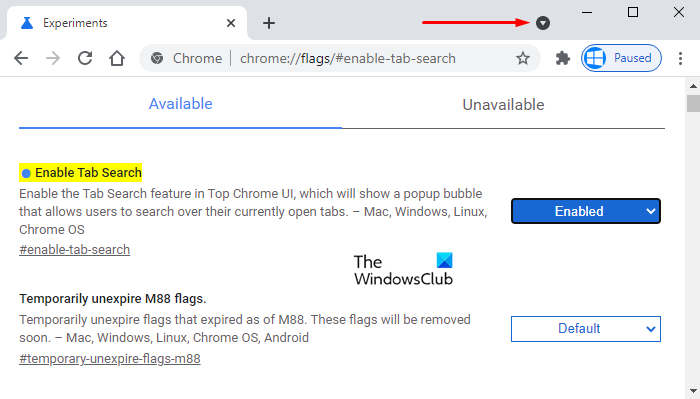
İlgili bayrağın yanında, açılır menüyü tıklayın ve Etkin(Enabled) seçeneğini belirleyin.
Ardından Yeniden (Relaunch ) Başlat düğmesine tıklayın, böylece değişiklikler tarayıcıyı bir sonraki açışınızda geçerli olacaktır ve şimdi gitmeye hazırsınız.
Bu özelliği devre dışı bırakmanız gerekirse , Chrome tarayıcısında Sekme Aramayı Etkinleştir(Enable Tab Search) bayrağını açın ve Devre Dışı(Disabled) olarak değiştirin . Yaptığınız değişiklikleri uygulamak için Yeniden Başlat düğmesini tıklayın.(Relaunch)
İlgili: (Related:) Chrome tarayıcıda Zengin Adres Çubuğu Otomatik Tamamlama Önerilerini Etkinleştirme(Enable Rich Address Bar Autocompletion Suggestions in Chrome browser)
Related posts
Chrome için Panic Button, anında birden fazla Tabs'ü gizlemenizi sağlar
Nasıl Sync Tabs için Edge arasında, Chrome and Firefox browsers
Firefox and Chrome browsers üzerinde birden açık sekmelerde Search
Google Chrome'de Nasıl Etkinleştirilir veya Disable Tab Scrolling Buttons
Search doğrudan Chrome or Edge Address Bar'dan herhangi bir web sitesi
Windows 10'teki Chrome'te Reader Mode'ü devre dışı bırakma veya etkinleştirme
Chrome Connectivity Diagnostics Plugin Network Connection'nizi test eder
Change default search engine Chrome, Firefox, Opera, IE
iPhone'un Ana Ekranından Arama Düğmesi Nasıl Kaldırılır
Source View'de Source View'de Chrome or Edge'da Line Wrap'ları etkinleştirin
Chrome Tarayıcıda Sekmeler Nasıl Kaydedilir
Google Chrome'a Yer İmleri Araç Çubuğu Düğmesi Ekle
PassProtect, zaten ihlal edilen şifreleri kullanmadığınızdan emin olur
Add Custom Search Engine - Chrome or Edge browser
File Download Hataları Google Chrome browser Nasıl Düzeltilir
Google Chrome Browser için En İyi 10 Temalar
Android için Google Chrome'da Paylaş Düğmesi Nasıl Kullanılır
Nasıl etkinleştirilir veya Disable Google Sync (Mobile & Desktop'de)
Extension Button için Remove Puzzle Icon Chrome PWA Title bar'den
Devre Dışı Bırak, Chrome, Firefox, Edge, IE'de Adobe Flash, Shockwave'u kaldırın, yani
